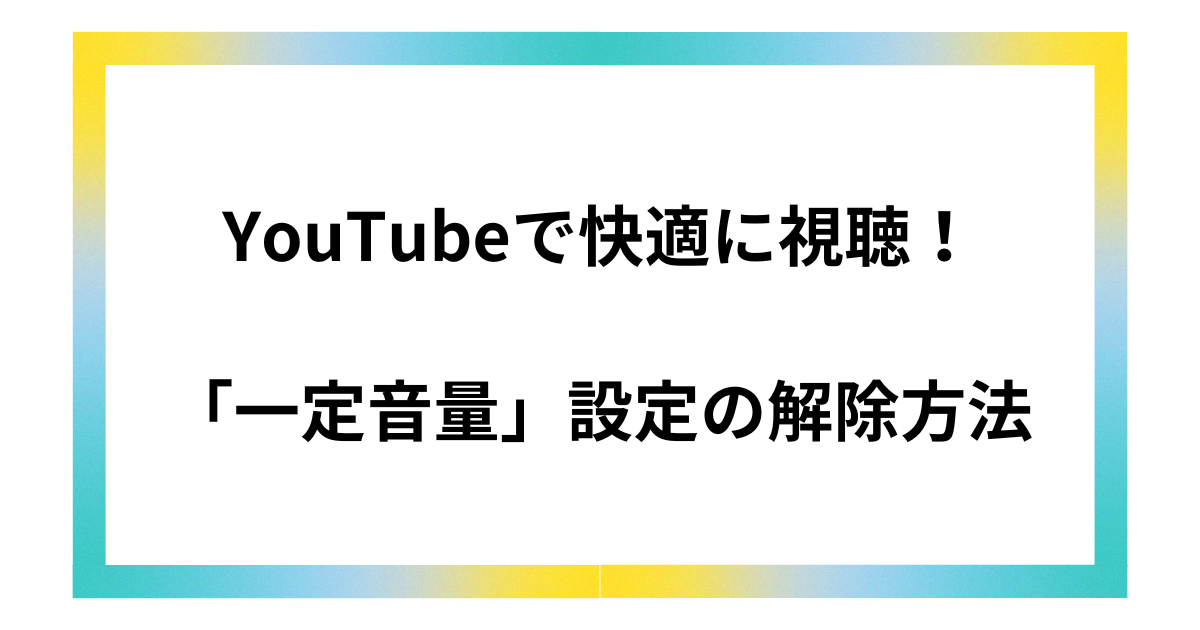YouTubeで動画を見ていると、動画や広告の音量に差が気になることはありませんか?
特に、広告の音が急に大きくなったり、動画の音が小さくて聞きづらいことがありますよね。
この記事では、そんな音量の不均一を解消するYouTubeの「一定音量」機能について解説します。
この機能の仕組みと、どのようにしてオフにするか、さらに音量調整が効かないときの対処法も紹介します。
一定音量機能って何?何のためにあるの?

一定音量機能は、動画と広告の間で急激な音量変化を防ぐために開発されました。
この機能は、予期せぬ大きな音量の広告による驚きを減らす目的がありますが、動画の音声が小さくなり聞き取りにくくなることもあります。
YouTubeは2023年末にこの機能を導入し、視聴時の不快感を軽減することを目指しました。
例えば、静かなシーンを見ているときに突然大音量の広告が流れると驚くことがあるため、この機能はそうした状況を防ぐよう設計されています。
しかし、この機能を有効にすると動画の音声が広告に合わせて小さく調整されることがあります。
さらに、この「一定音量」設定が元の動画の音声バランスを変えてしまうことが問題視されています。
特に背景音楽とナレーションが混在する解説動画で、背景音楽が強調されすぎるとナレーションが聞き取りにくくなることがあります。
この機能は、動画内の全ての音声を均等に保つために、音楽と声のバランスを変更することがあり、時には音楽がナレーションを覆い隠してしまうこともあります。
急な音量変化の為の機能ではありますが、動画によっては製作者の意図した音声バランスが崩れることがあり、静かなシーンで不意に音楽が大きくなるなど、視聴体験に悪影響を与える不自然な音量変化が生じることがあります。
このような問題を避けるためには、機能をオフにすることがおすすめです。
YouTubeで「一定音量」機能の無効化するには?

この機能をオフにすることで、動画を製作者が意図した本来の音声設定で視聴することができます。
スマートフォン(iPhoneまたはAndroid)での設定方法
- YouTubeアプリを開き、動画を再生します。
- 動画画面をタップして、表示される設定アイコン(歯車マーク)をクリックします。
- 「その他の設定」へ進み、「一定音量」オプションをオフにします。
PCでの設定
- ブラウザでYouTubeを開き、動画を再生します。
- 動画下部にある設定アイコン(歯車マーク)をクリックし、「一定音量」を見つけてオフにします。
- 設定の変更を保存します。
YouTubeの自動音量調整をオフにするメリット

YouTubeの自動音量調整機能をオフにすると、それぞれの動画に合わせて音量を個別に調整できるようになります。
動画のタイプや内容に応じて最適な音声レベルを選べるため、より快適に視聴を楽しめるようになります。
もしYouTubeで設定した音量が反映されない場合は、多くの場合、アプリのバグやデバイスの問題が原因です。
解決策として、まずはYouTubeアプリや使用しているブラウザを再起動してみましょう。
それでも問題が解決しない場合には、アプリやブラウザを最新バージョンにアップデートすることが効果的です。
このような対処を行うことで、音量の問題が解消される可能性が高まります。
また、古いアプリの場合は、アップデートにより他の技術的な問題も改善されることが期待されます。
まとめ
YouTubeの「一定音量」機能は便利な一方で、動画によっては聞き取りにくくなることもあります。
そんな時は、一定音量設定を解除すると解決することができます。
動画ごとに適切な音量設定ができるようになるので、動画の視聴が快適になるでしょう。
もし解除したのに反映されない場合は、再起動や最新バージョンにアップデートするなどを試してみてくださいね。